| 虚拟机(VMware)CentOS用桥接模式设置静态IP联网 | 您所在的位置:网站首页 › 网桥ip地址设置过程 › 虚拟机(VMware)CentOS用桥接模式设置静态IP联网 |
虚拟机(VMware)CentOS用桥接模式设置静态IP联网
|
目录
虚拟机桥接模式原理查本机的IP一、设置虚拟机的网络适配器二、编辑虚拟网络编辑器三、修改虚拟机中的CentOS7的网卡配置文件四、重启网络五、测试
首先感谢此文作者:《CentOS下VMware用桥接模式,静态ip上外网》 下面用我的方式从头讲述一遍:虚拟机(VMware)CentOS用桥接模式设置静态IP联网。 其实很简单,但是总是配置过程中出错,也不知道哪里错,最后发现,哦!原来。 虚拟机桥接模式原理配置成桥接网络连接模式的虚拟机就当作主机所在以太网的一部分,虚拟系统和宿主机器的关系,就像连接在同一个Hub上的两台电脑,可以像主机一样可以访问以太网中的所有共享资源和网络连接,可以直接共享主机网络的互联网接入线路访问互联网。主机与虚拟机之间,以及各虚拟机之间都可以互访。对应虚拟机就被当成主机所在以太网上的一个独立物理机来看待,各虚拟机通过默认的VMnet0网卡与主机以太网连接,虚拟机间的虚拟网络为VMnet0。这时你的虚拟机就像局域网中的一个独立的物理机一样。虚拟机中的操作系统可以PING通别的主机,反过来别的主机也可以PING虚拟机。想让它们相互通讯,你就需要为虚拟系统配置IP地址和子网掩码,否则就无法通信。 查本机的IP ipconfig/all
设置虚拟机的网络适配器为:桥接模式,如下图示: 选择虚拟机,如下图示: cd /etc/sysconfig/network-scripts 进入配置目录,如下图示: 保存退出 重启网络 四、重启网络 service network restart 五、测试虚拟机 ping 主机 |
【本文地址】
 记住主机的IP段和网关,还有DNS,下面将会用到。 我主机的IP是固定的,关于设置固定IP,可以参考《(Windows中)局域网设置固定IP》
记住主机的IP段和网关,还有DNS,下面将会用到。 我主机的IP是固定的,关于设置固定IP,可以参考《(Windows中)局域网设置固定IP》
 这一步很简单,基本上不会出错滴。
这一步很简单,基本上不会出错滴。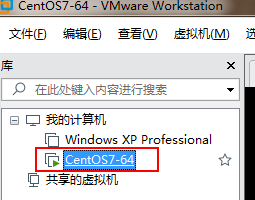 编辑“虚拟网络编辑器”,如下图示:
编辑“虚拟网络编辑器”,如下图示: 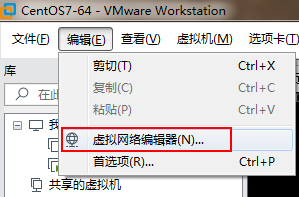 打开“虚拟网络编辑器”,进行配置,如下图示:
打开“虚拟网络编辑器”,进行配置,如下图示:  桥接模式默认选用:vMnet0,选择桥接到“网卡”的时候,一定要选对,因为在“桥接模式”下,不适应虚拟网卡,所以应该是本机真实的网卡,我的联网是WIFI,所有我选择我的无线网卡。给你们看看我本机的网卡:
桥接模式默认选用:vMnet0,选择桥接到“网卡”的时候,一定要选对,因为在“桥接模式”下,不适应虚拟网卡,所以应该是本机真实的网卡,我的联网是WIFI,所有我选择我的无线网卡。给你们看看我本机的网卡:  应该选择“无线网卡”,而不是虚拟的,有些同学会发现,我找不到“无线网卡”,那是因为你没有开启:VWmare Bridge Protocol,如下图示:
应该选择“无线网卡”,而不是虚拟的,有些同学会发现,我找不到“无线网卡”,那是因为你没有开启:VWmare Bridge Protocol,如下图示: 
 修改vim ifcfg-ens33,【系统不一样,网卡的名称也不一样】,如下图示:
修改vim ifcfg-ens33,【系统不一样,网卡的名称也不一样】,如下图示: 
 虚拟机ping 外网
虚拟机ping 外网  主机ping虚拟机
主机ping虚拟机 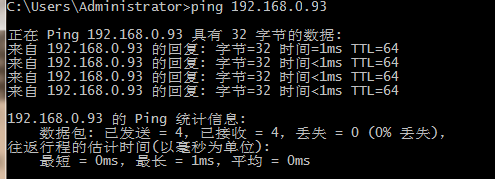 其他主机ping虚拟机的时候,注意把主机的防火墙关闭。其他主机ping虚拟机在这里就不测试了。
其他主机ping虚拟机的时候,注意把主机的防火墙关闭。其他主机ping虚拟机在这里就不测试了。